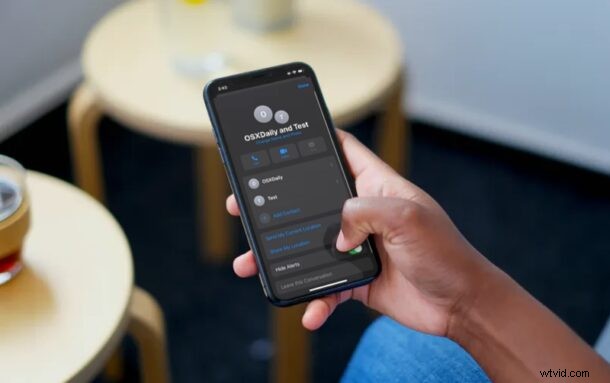
¿Estás recibiendo mensajes de texto no deseados de un número de teléfono aleatorio? ¿O tal vez es solo un amigo o grupo molesto que te envía pruebas constantes en iMessage? De cualquier manera, es bastante fácil silenciar estos hilos de mensajes en tu iPhone y evitar todas las notificaciones cada vez que te envían un mensaje de texto.
La aplicación Stock Messages en su iPhone es el hogar tanto de los mensajes de texto regulares como de las conversaciones de iMessage. A diferencia de la mayoría de los otros servicios de mensajería instantánea, iMessage no ofrece una función de bloqueo. Por supuesto, puede bloquear el contacto del iPhone por completo, pero eso también les impediría hacer llamadas telefónicas. En cambio, puedes evitar las notificaciones cuando sientas que estás recibiendo demasiados mensajes de texto no deseados de alguien.
¿No sabes cómo hacer esto en tu dispositivo iOS? Te tenemos cubierto. En este artículo, analizaremos exactamente cómo puede silenciar conversaciones en Mensajes tanto en el iPhone como en el iPad.
Cómo silenciar conversaciones en Mensajes en iPhone y iPad
En primer lugar, antes de comenzar, asegúrese de haber instalado la última versión de iOS y iPadOS en su dispositivo. Ahora, sin más preámbulos, echemos un vistazo a los pasos necesarios.
- Inicie la aplicación Mensajes de stock desde la pantalla de inicio de su iPhone o iPad.

- Ahora, deslice el dedo hacia la izquierda en la conversación o el hilo que desea silenciar y toque el icono de la campana, como se muestra en la captura de pantalla a continuación.
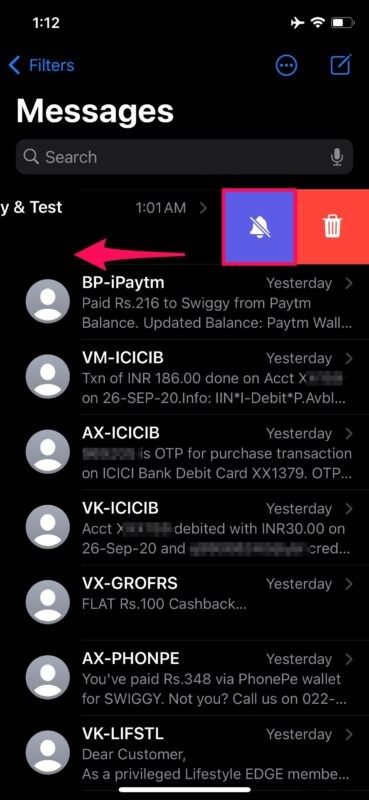
- Ahora verá un icono de media luna junto a la conversación que indica que se ha silenciado.
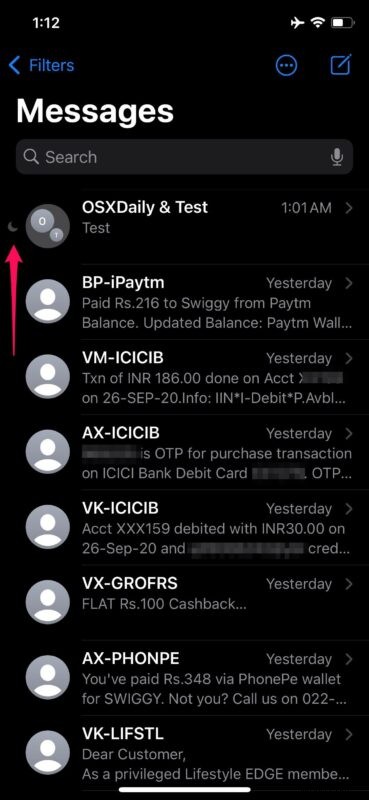
Eso es prácticamente todo lo que hay que hacer. Ahora sabe lo fácil que es silenciar conversaciones en Mensajes en su dispositivo iOS.
Puede seguir estos pasos nuevamente para silenciar cualquier otro hilo o incluso silenciar un chat grupal en la aplicación Mensajes. Esta es la forma más rápida de silenciar conversaciones, pero si desea complicar las cosas, también puede hacerlo dirigiéndose a la sección "Información" de una conversación. Aquí, si se desplaza hacia abajo, encontrará la opción "Ocultar alertas".
Otra forma de dejar de recibir mensajes no deseados de personas aleatorias es filtrar remitentes desconocidos para iMessages. Esto desactiva las notificaciones de personas que no están en tus contactos y las ordena en una lista separada.
¿Usas una Mac? Si envía y recibe iMessages en su computadora Apple, es posible que le interese aprender cómo puede silenciar conversaciones desde su Mac también. El procedimiento es bastante similar y sencillo.
Esperamos que haya logrado silenciar los mensajes SMS e iMessages de personas problemáticas en su lista de contactos. ¿Cuáles son sus pensamientos sobre esta característica? ¿Crees que Apple debería simplemente agregar una función de bloqueo para igualar los servicios de la competencia? Comparta sus pensamientos y opiniones en la sección de comentarios a continuación.
